Como sabes, la gente recuerda mejor lo que escribe. Por eso, muchos de nosotros utilizamos cuadernos. Es mucho más fácil que tener siempre en mente todos tus planes, las fechas de cumpleaños y aniversarios, la lista de películas y programas de televisión que quieres ver, etcétera. Sin embargo, no es fácil estructurar todo esto en cuadernos.
Por suerte, hoy en día todos tenemos un smartphone o un PC, y existe Notion. En pocas palabras, es un cuaderno virtual, una agenda y un centro de colaboración, todo en un mismo lugar. Y sólo con ella, puedes estructurar muy fácilmente toda la información en páginas concretas. Puedes cambiar entre ellas y añadir varios bloques, listas de comprobación y mucho más.
Veamos cómo añadir páginas a Notion con más detalle.
Cómo añadir una nueva página a Notion
Si acabas de registrarte en Notion, ya tendrás algunas páginas creadas por defecto. Estas pueden incluir Nota Rápida, Lista de Tareas, Lista de Lectura, etc. Pero esto es sólo lo que Notion te ofrece para empezar. Puedes ir más allá y crear y personalizar tus propias páginas.
He aquí cómo:
- Una vez dentro del espacio de trabajo de Notion que desee, haga clic en Nueva página o Añadir una página en el menú lateral.
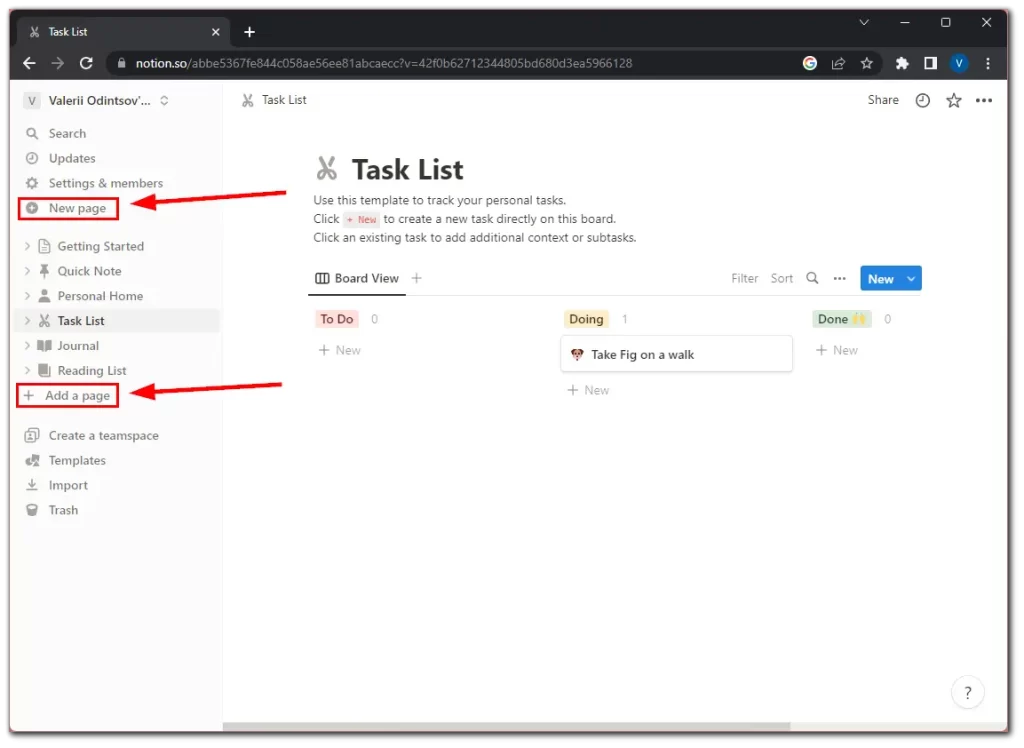
- A continuación, Notion creará y abrirá automáticamente una nueva página en blanco.
- Haga clic en el título por defecto, que suele ser algo así como «Sin título», y escriba el título que desee para su página.
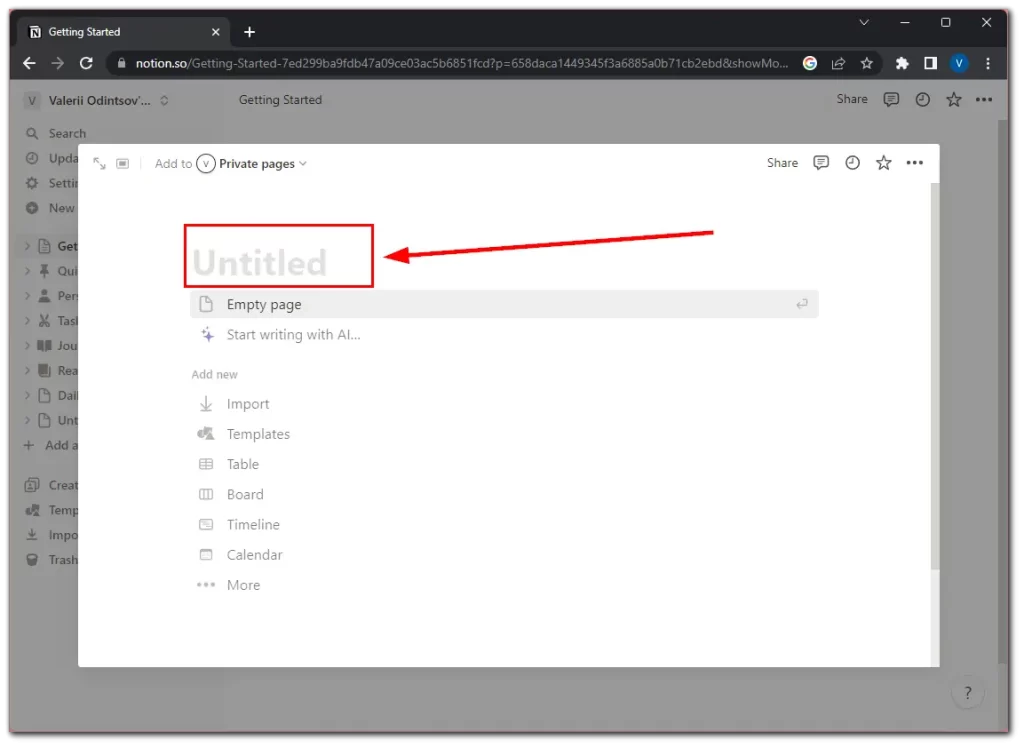
Ya está. Has creado tu nueva página en Notion. Ahora, puede empezar a añadir la información necesaria y personalizarla.
Cómo personalizar tu página Notion
Notion ofrece muchas herramientas y funciones que le ayudarán a estructurar su página con eficacia. Puede añadir texto, títulos, listas, imágenes, tablas y mucho más.
Además, si no quiere molestarse, puede utilizar plantillas Notion ya preparadas para su página. Están clasificadas en diferentes áreas como Vida, Estudiante, Diseño, Marketing y otras. Por eso, seguro que encuentras entre ellas una que se adapte a ti. Después de aplicarla, también puedes editarla.
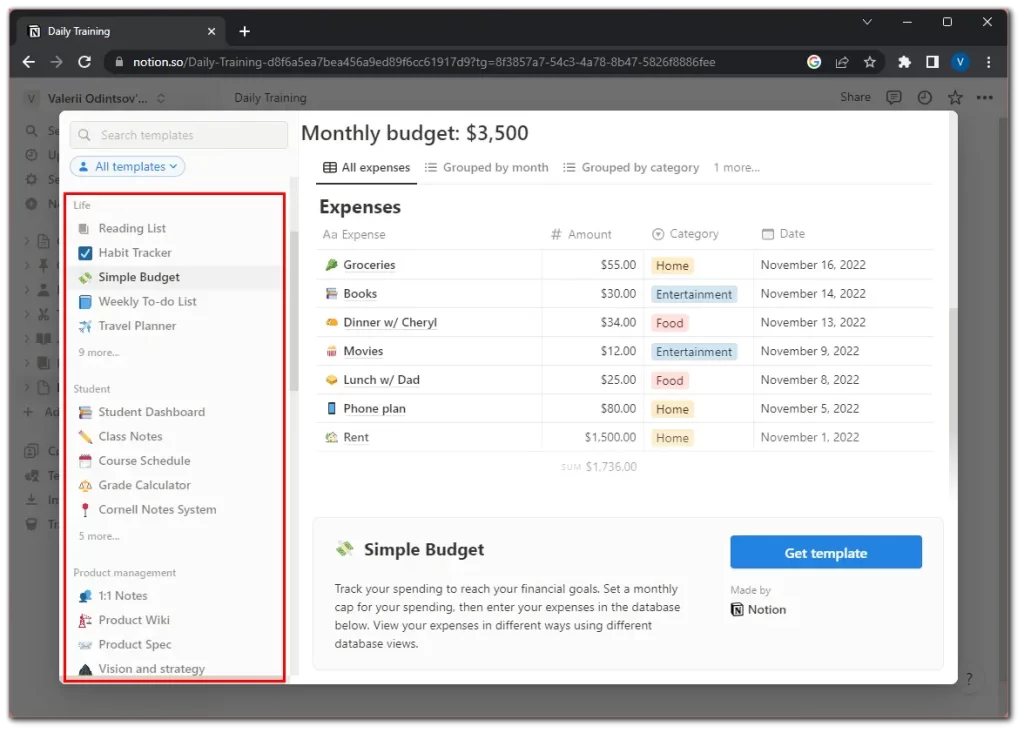
Otra cosa interesante que he notado es la IA incorporada. Es decir, a grandes rasgos, puedes pedirle que escriba una descripción para tu página o que haga un programa de entrenamiento diario, por ejemplo.
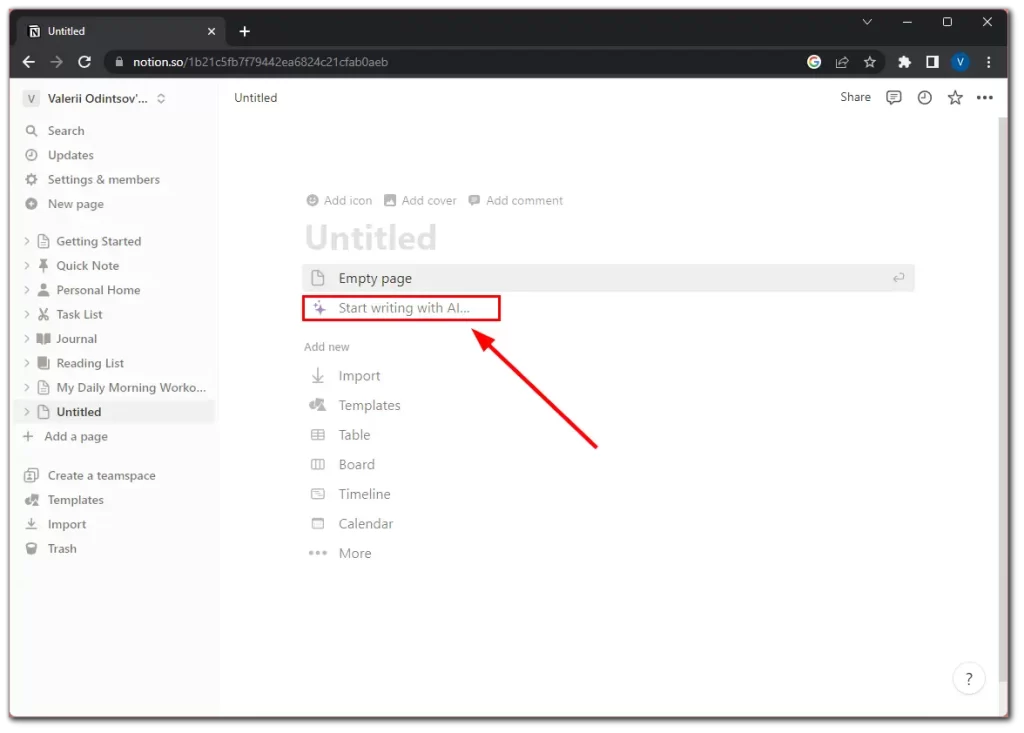
Veamos cómo funciona. Pedí escribir un plan para un entrenamiento matutino, y aquí está el resultado.
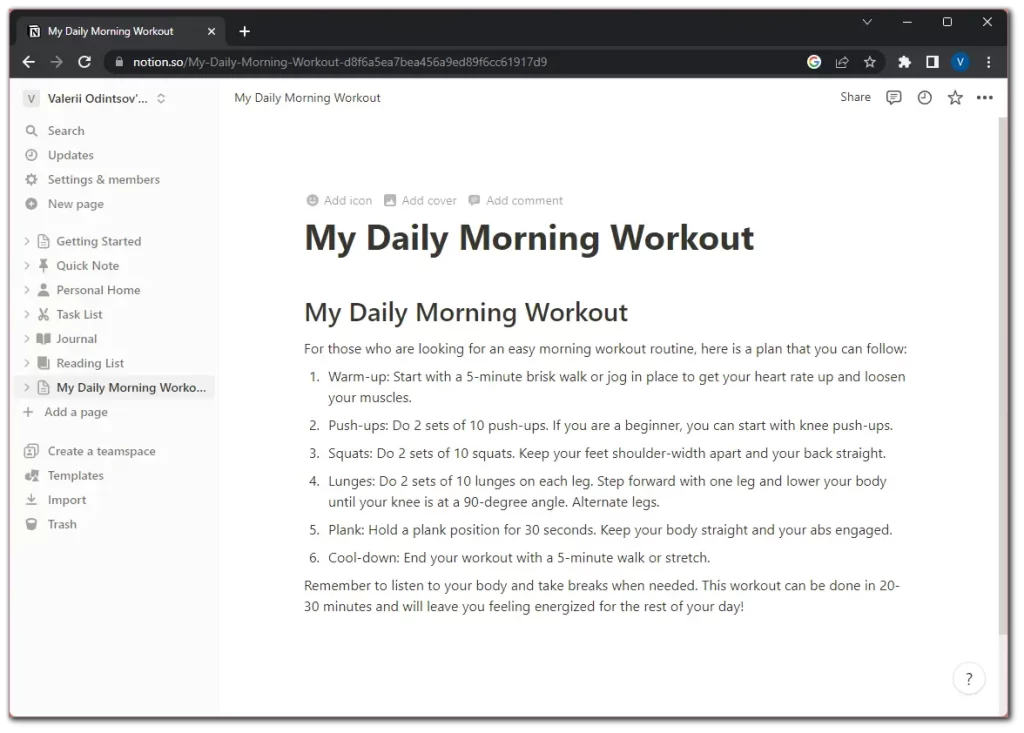
Como puedes ver, la IA hizo un gran trabajo. Al mismo tiempo, me hizo la vida más fácil. Al fin y al cabo, no tuve que buscar yo solo un plan de entrenamiento de este tipo en Internet. Notion AI tiene muchas otras funciones adicionales. Puedes pedirle que escriba un ensayo, o una entrada de blog, y luego resumirla, hacerla más corta, más larga, etc. En resumen, es realmente genial, y puedes jugar con él.
Ahora vamos a embellecer un poco esta página para que no parezca tan simple. En primer lugar, parece que algunas de las descripciones de AI deberían eliminarse aquí. Ya no las necesito. Luego quiero cambiar el color de cada ejercicio.
- Pase el ratón por encima de la frase y haga clic en el icono Más.
- Vaya a Color y seleccione el de texto o fondo.
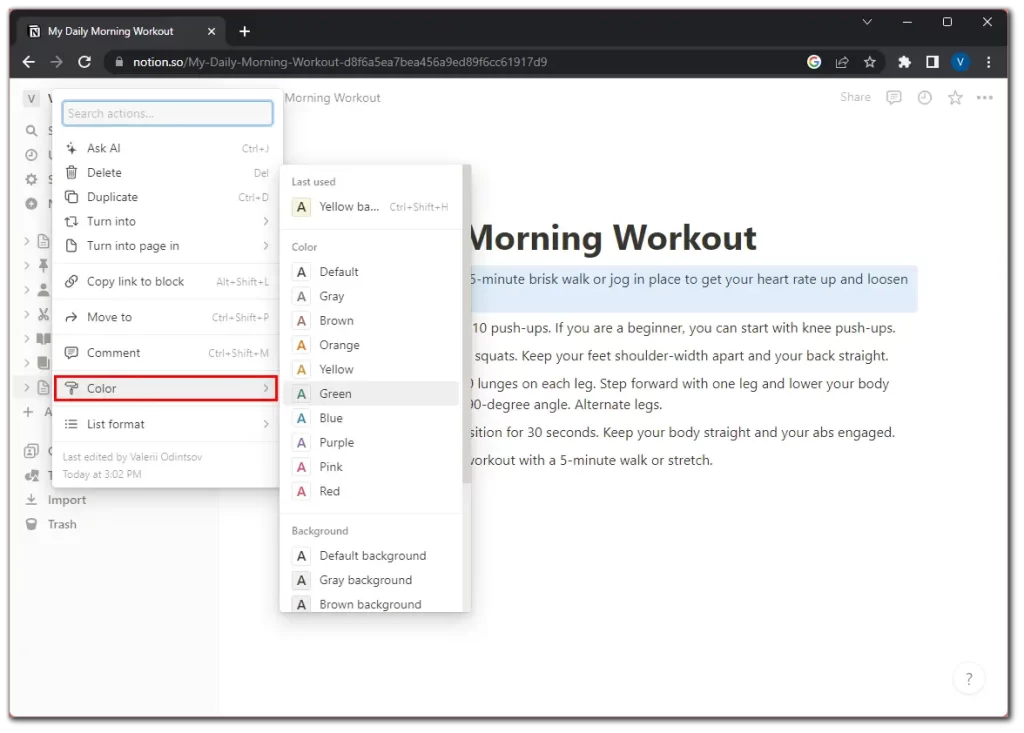
Después, vamos a añadir un icono y una portada para la página:
- Pase el ratón por encima del título y haga clic en el icono Añadir.
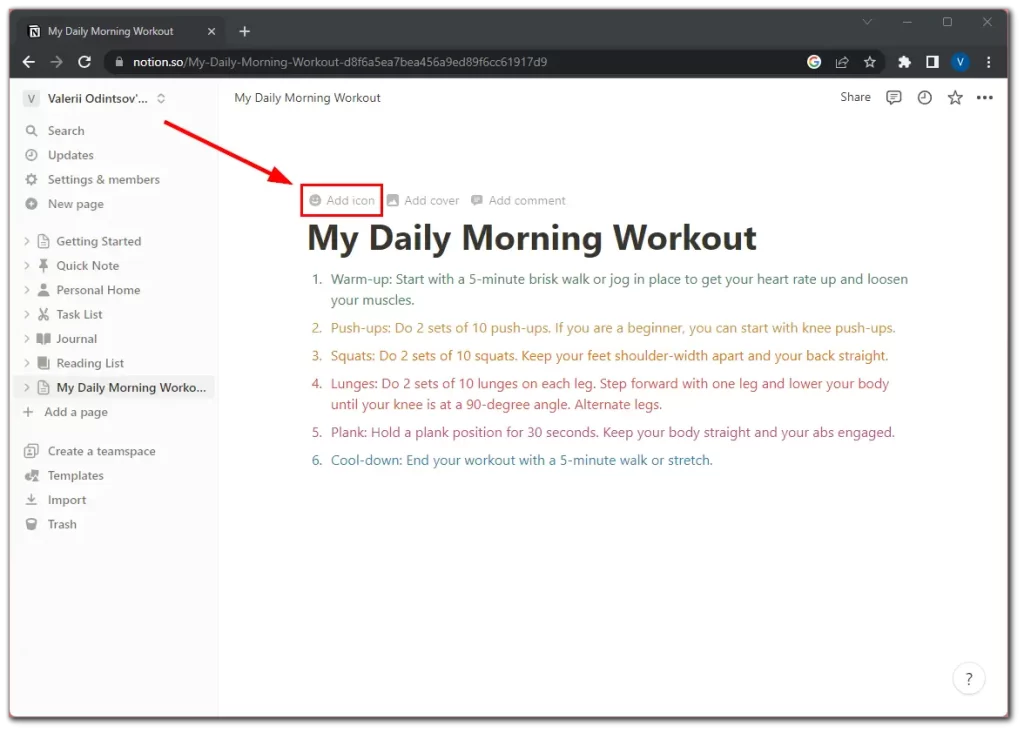
- Elijamos uno de los emojis u otros iconos. También hay una opción para subir tu icono personalizado.
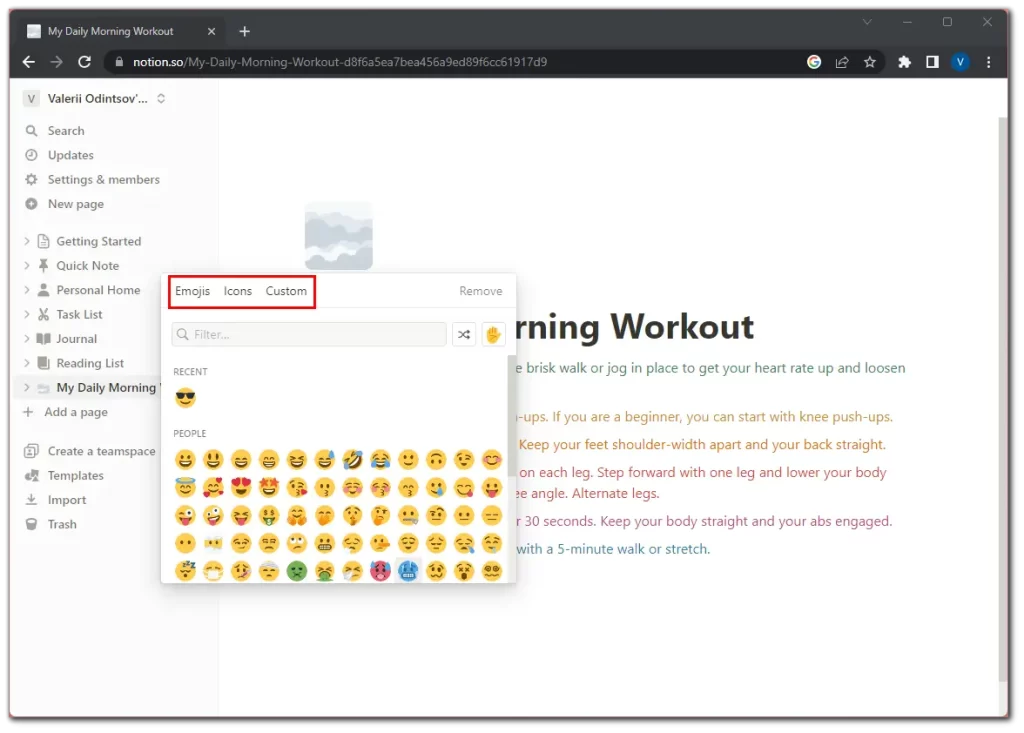
- Ahora, haz clic en Añadir portada.
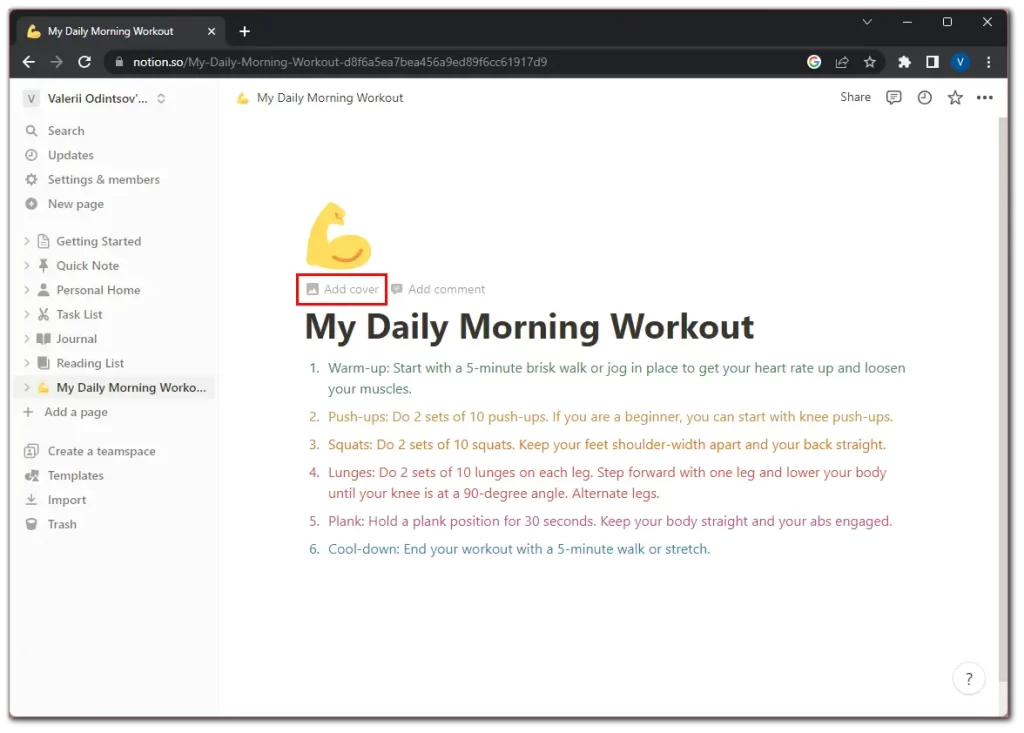
- Por defecto, Notion pondrá una portada aleatoria. Pero podemos hacer clic en Cambiar portada para cambiarla.
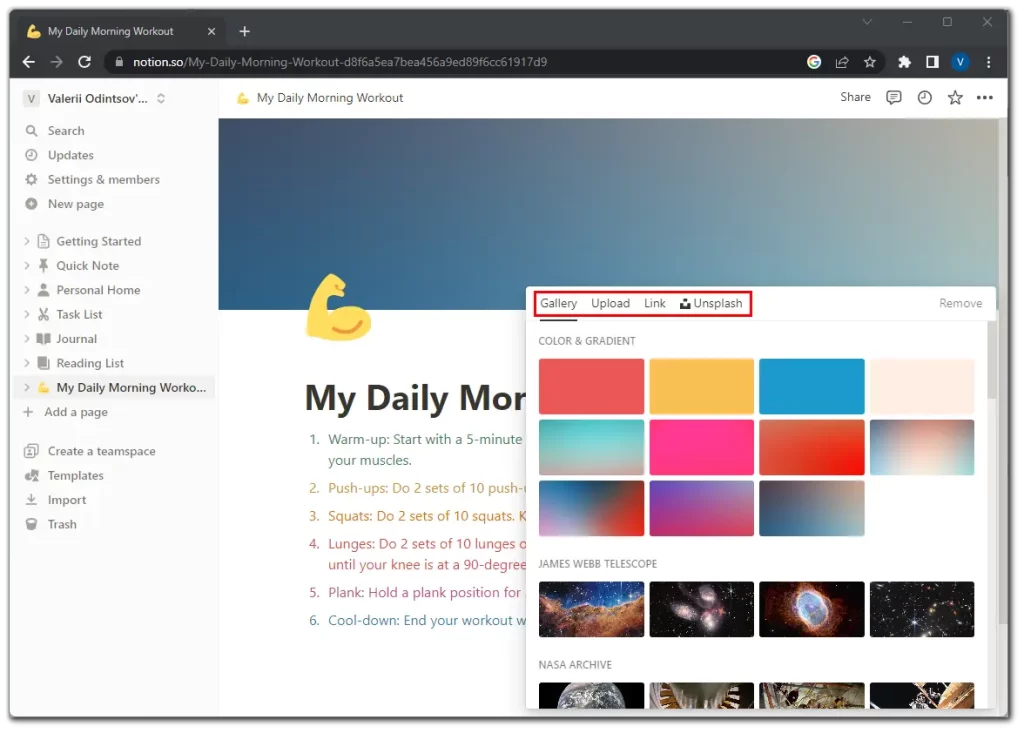
Del mismo modo, puedes elegir una portada de una existente, subir la tuya propia o encontrar una utilizando el complemento Unsplash.
Este es el aspecto actual de mi página.
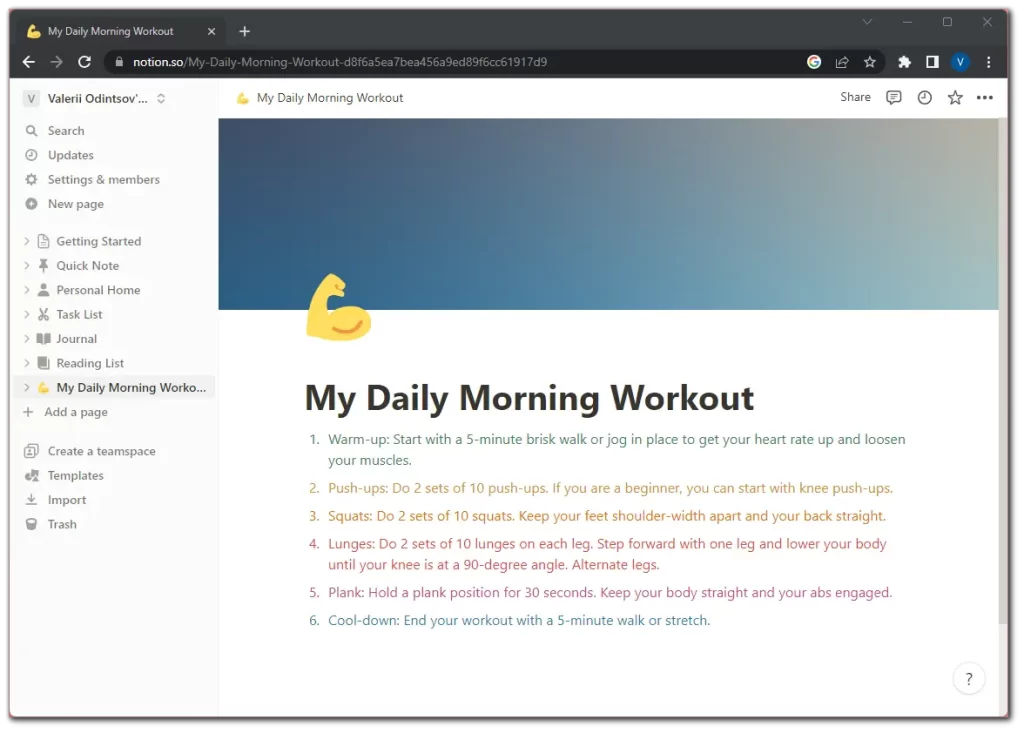
Por supuesto, no es lo ideal porque aún se pueden añadir muchas cosas diferentes. Pero como dicen, hay belleza en la simplicidad, sin embargo.
Cómo añadir una página dentro de otra página en Notion
Sí, puedes añadir una página dentro de otra página dentro de otra página, luego otra página… Y no estoy bromeando. La estructuración de Notion no tiene límites. Puedes crear todo un árbol de páginas.
He aquí cómo añadir una subpágina:
- Pase el ratón por encima de su página en el menú lateral y haga clic en el icono +.
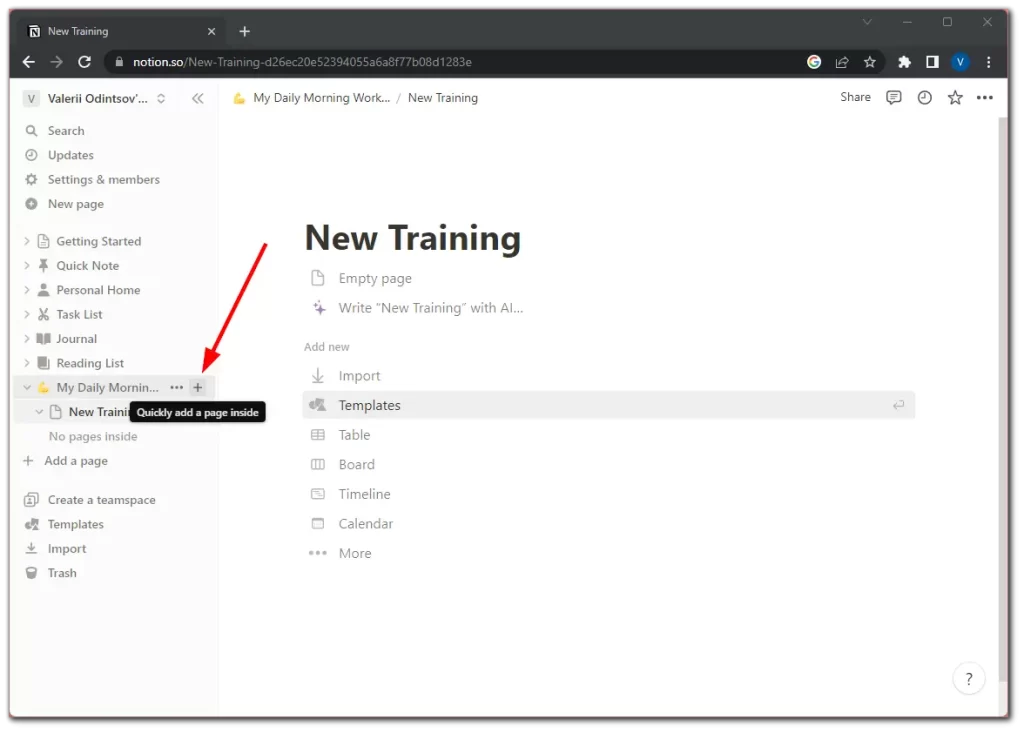
- A continuación, añade un título y ya está.
La página está creada. Ahora también puedes personalizarla.
Cómo eliminar páginas en Notion
Puedes eliminar la página si ya no la necesitas. Sólo tienes que hacer lo siguiente:
- Pase el ratón por encima de la página en el menú lateral y haga clic en el icono de los tres puntos.
- A continuación, seleccione Borrar.
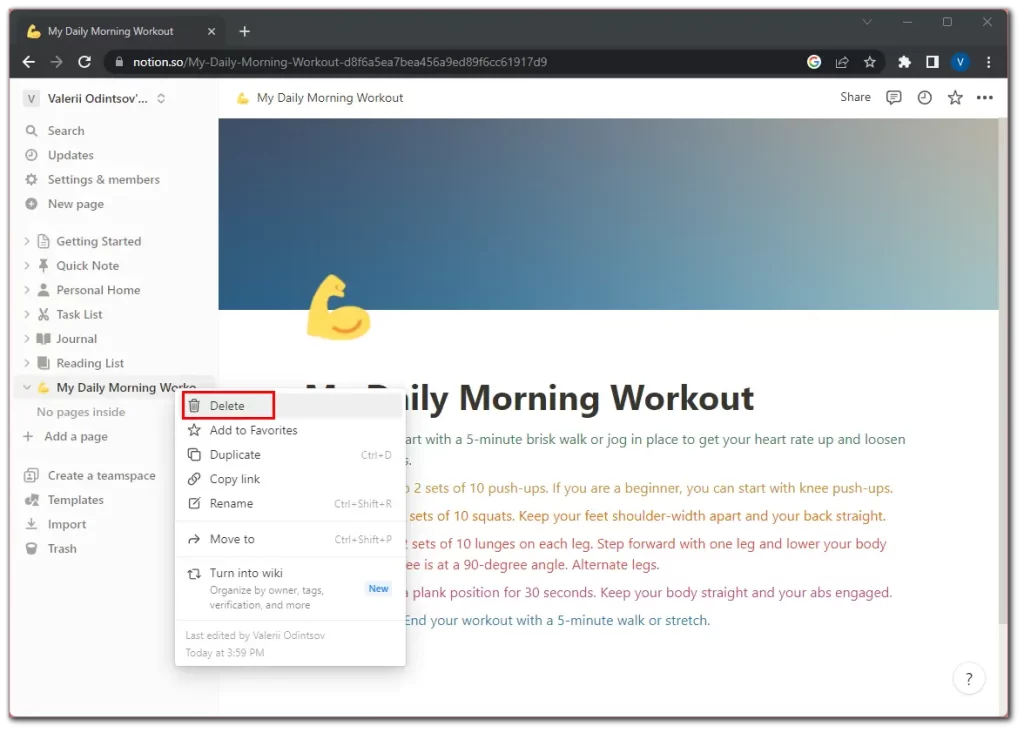
Las páginas que borraste se colocan en la Papelera. Desde ahí, puedes restaurarlas o eliminarlas por completo.
Cómo añadir páginas a Notion en la aplicación móvil
Añadir una página a Notion en iOS o Android no es diferente que en un PC. De hecho, puede ser incluso más fácil para algunos usuarios. Así que sigue estos pasos:
- Abre Notion en tu dispositivo móvil.
- Pulse el icono + en la esquina inferior derecha.
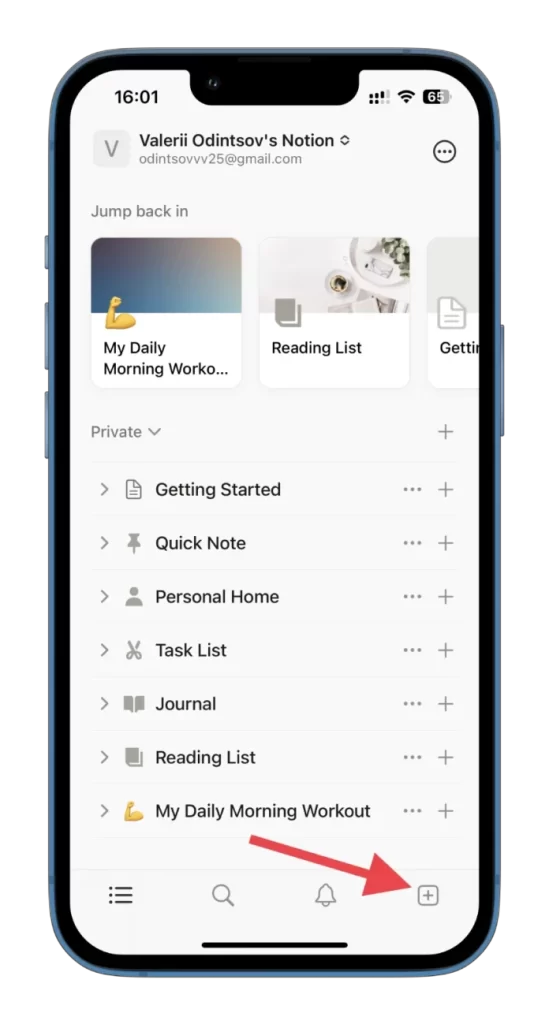
- Introduce el título.
- Personaliza la página utilizando las herramientas disponibles, incluida Notion AI.
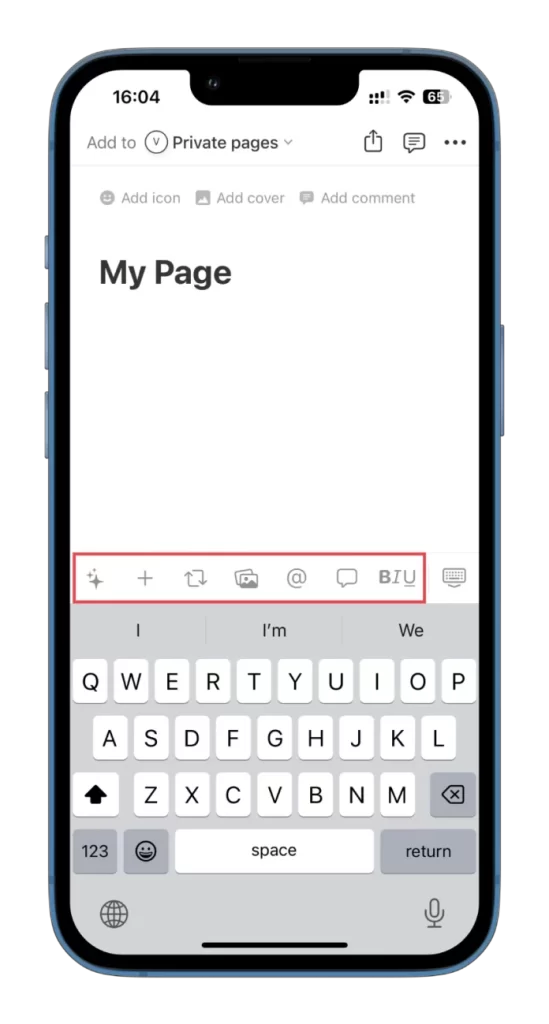
La interfaz de la aplicación Notion es intuitiva, por lo que no te resultará difícil navegar por ella.
Notion te ayuda a mantenerte organizado, aumentar la productividad y agilizar tu flujo de trabajo combinando toda tu información y tareas importantes en una ubicación centralizada. Experimente con las distintas opciones de formato y explore las funciones avanzadas para optimizar su productividad y flujo de trabajo.










